苹果无法备份怎么办?解决方法与常见问题解析
苹果设备无法备份是许多用户可能会遇到的问题,这可能导致重要数据(如照片、联系人、短信、应用数据等)丢失风险,遇到这种情况时,不要慌张,可以按照以下步骤逐一排查和解决,通常能找到问题所在并成功完成备份。

检查基础连接和状态,确保你的iPhone、iPad或iPod touch已连接到稳定的电源,因为备份过程尤其是首次备份或大容量数据备份时,耗电较快,连接电源可以避免因电量不足中断,确认设备连接的是可靠的网络,无论是Wi-Fi还是通过数据线连接电脑的iTunes/Finder,网络不稳定可能导致备份失败,建议尝试切换到其他Wi-Fi网络或重启路由器,检查设备的存储空间是否充足,如果设备存储空间已满或接近满,备份将无法进行,你可以在“设置”-“通用”-“iPhone(或iPad)存储空间”中查看剩余容量,尝试删除不需要的应用、照片、视频或缓存文件来释放空间。
尝试切换备份方式,iCloud备份和电脑备份(通过iTunes或Finder)是两种主要方式,如果一种方式失败,可以尝试另一种,对于iCloud备份,确保设备已登录有效的Apple ID,并在“设置”-“[你的姓名]”-“iCloud”-“iCloud云备份”中打开“iCloud云备份”开关,然后点击“立即备份”,如果iCloud备份失败,可以尝试通过电脑备份,对于macOS Catalina及更高版本,打开“访达”,在侧边栏选择你的设备,点击“立即备份”;对于macOS Mojave及更早版本或Windows PC,打开iTunes,选择设备后点击“-“立即备份”,电脑备份通常更稳定,尤其是当iCloud服务器出现临时问题时。
如果以上基础操作无效,可以尝试更深入的排查,重启设备是解决临时性软件故障的有效方法,长按电源键(或侧边按钮)滑动关机,等待30秒后再开机,检查你的Apple ID和iCloud存储状态,登录iCloud官网(www.icloud.com)查看你的iCloud存储空间是否已用完,如果已用完,需要升级iCloud存储计划或删除iCloud中不需要的数据(如旧备份、照片图库、邮件缓存等),对于电脑备份,确保你使用的iTunes或Finder是最新版本,旧版本可能存在兼容性问题,在Windows上,可以通过Microsoft Store更新iTunes;在macOS上,系统更新通常会同步更新Finder的备份功能。
检查具体的错误提示,备份过程中如果出现错误代码(如错误2、错误14等),可以根据代码进行针对性排查,错误2通常与安全软件或杀毒软件冲突,可以暂时关闭电脑上的安全软件再尝试备份;错误14可能与设备驱动程序有关,可以尝试在电脑上重新安装或更新iTunes驱动程序,尝试使用不同的USB数据线或USB端口,排除硬件连接问题,原装或MFi认证的数据线通常更可靠,避免使用劣质数据线。

如果问题依然存在,可以尝试重置网络设置,在“设置”-“通用”-“传输或还原iPhone”中,选择“还原”-“还原网络设置”(需要输入锁屏密码),这会清除Wi-Fi密码、蜂窝网络设置等,但不会删除数据,还原后重新连接Wi-Fi并尝试备份,对于iCloud备份失败,还可以尝试登出iCloud再重新登录,在“设置”-“[你的姓名]”-“iCloud”-“退出登录”,然后重新登录并开启iCloud云备份。
如果以上方法均无法解决问题,可能是设备硬件故障或严重的系统软件问题,可以联系Apple官方支持,通过Apple支持官网、Apple Store或授权服务提供商进行检测,对于系统软件问题,如果设备无法正常进入系统,可以考虑使用恢复模式(recovery mode)或DFU模式(Device Firmware Update)来恢复设备,但请注意,这会清除设备上的所有数据,因此务必提前尝试通过电脑备份保存数据(如果备份可用),恢复模式适用于iOS/iPadOS轻微故障,DFU模式适用于更严重的系统问题,操作前请务必确认步骤正确,避免设备变砖。
以下是一些常见错误及可能的解决方法总结:
| 常见错误现象 | 可能原因 | 解决方法 |
|---|---|---|
| 备份过程中断 | 网络不稳定、电量不足 | 连接稳定Wi-Fi和电源,重启设备后重试 |
| “iCloud云备份”灰色不可选 | 未登录Apple ID、网络异常 | 确保登录有效Apple ID,检查网络连接,尝试重新登录iCloud |
| 电脑备份提示“未知错误” | 数据线损坏、USB端口故障 | 更换原装数据线,更换电脑USB端口(建议使用USB-A或USB-C直连端口) |
| 备份速度过慢 | 设备存储空间不足、网络差 | 清理设备存储空间,切换到更快的Wi-Fi网络 |
| 提示“iCloud存储空间已满” | iCloud空间不足 | 升级iCloud存储计划,删除iCloud中不需要的数据(如旧备份、邮件缓存) |
相关问答FAQs

问题1:备份时提示“无法连接到iCloud”,怎么办? 解答:首先检查设备是否连接到网络,尝试打开Safari浏览器访问任意网页,确认网络通畅,如果网络正常,尝试关闭“设置”-“Wi-Fi”后重新打开,或切换到其他Wi-Fi网络,检查Apple ID状态,确保未被锁定或异常,可以尝试在“设置”-“[你的姓名]”中查看账户信息,或登录iCloud官网确认能否正常登录,如果问题依旧,可能是Apple ID服务器临时故障,可以稍后再试,或尝试通过电脑备份作为替代方案。
问题2:备份完成后,如何确认备份是否成功? 解答:对于iCloud备份,可以进入“设置”-“[你的姓名]”-“iCloud”-“iCloud云备份”,查看“上次成功备份时间”显示具体时间,则表示备份成功,对于电脑备份,连接设备到电脑,打开iTunes(macOS Mojave及更早)或访达(macOS Catalina及更高),选择设备后,在“或“通用”选项卡中查看“上次备份时间”,如果显示具体时间且无错误提示,则备份成功,你也可以通过新设备或恢复设备时,选择从备份恢复,如果能正常恢复数据,也间接证明了备份的完整性。
版权声明:本文由环云手机汇 - 聚焦全球新机与行业动态!发布,如需转载请注明出处。



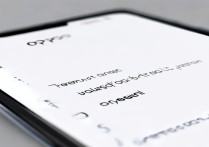


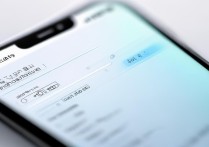





 冀ICP备2021017634号-5
冀ICP备2021017634号-5
 冀公网安备13062802000102号
冀公网安备13062802000102号